Indholdsfortegnelse
Som " Administrative andele " defineres alle standardnetværksandele, som kun netværksadministratorer kan få fjernadgang til. Admin-andelene er skjulte og deaktiveres som standard i Windows 7-baserede computere for at forhindre uautoriserede brugere i at få adgang til eller ændre dem via et netværksmiljø.
I denne vejledning forklarer vi, hvordan du SIKKERT aktiverer Admin$-aktier for dine diskvolumener (C$, D$ osv.) på en Windows 7-, 8- eller 10-baseret computer, så de kun er tilgængelige (fra en anden computer på netværket) for bestemte brugere.
 Sådan aktiverer du Administrative shares på Windows 7, 8, 8.1 eller 10 OS.
Sådan aktiverer du Administrative shares på Windows 7, 8, 8.1 eller 10 OS.
Sådan aktiverer du standard (skjulte) shares (C$, D$ osv.) på Windows 10, 8 eller 10 OS:
Trin 1: Sørg for, at begge computere tilhører den samme arbejdsgruppe.
Du kan kontrollere, om begge computere tilhører den samme arbejdsgruppe, ved at gøre følgende:
1. Højreklik på på " Computer-navn " på dit skrivebord og vælg " Egenskaber " eller (desuden) navigere til Windows Kontrolpanel, vælge " System og sikkerhed" og vælg " System" ,
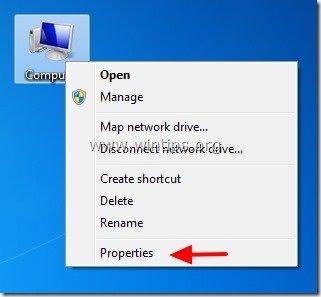
2. Se på " ARBEJDSGROUP "navnet til højre, og sørg for, at det er det samme navn på begge computere (f.eks. WORKGROUP)
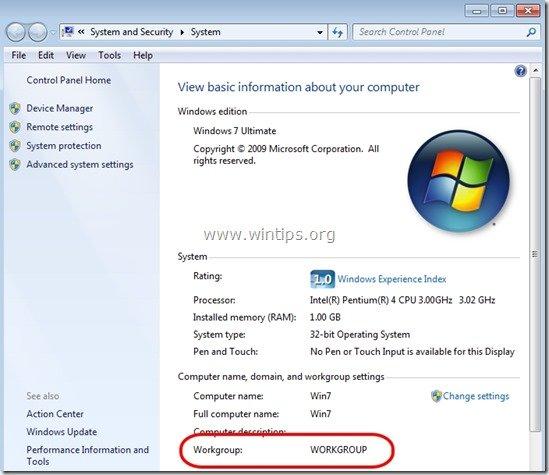
Trin 2: Angiv, hvilke(n) bruger(e) der kan få adgang til Admin Shares (diskvolumener).
Administrationsandele kan (og skal) kun tilgås af Administrator-brugere. Så hvis du vil have en bruger fra dit netværk til at få adgang til Admin($)-andele, skal du give denne bruger lokale administratorrettigheder på den computer, som du vil aktivere Administrationsandele. Sådan gør du det:
1. Gå til dit kontrolpanel i Windows (" Start " > " Kontrolpanel ").
2. Åbn " Tilføj eller fjern brugerkonti"
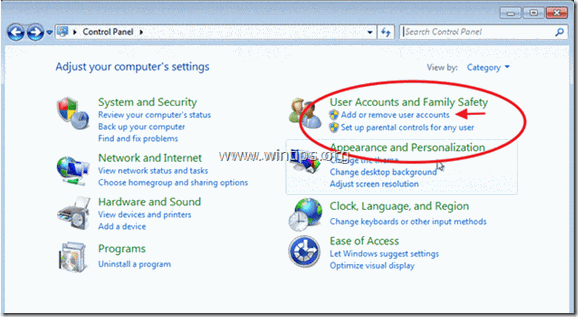
3. Opret nu en ny konto på din computer med administratorrettigheder. Hvis du allerede har oprettet en konto, skal du desuden sikre dig, at den har administratorrettigheder (vælg den ønskede konto, vælg " Ændre kontotype " og indstiller ham som " Administrator ").
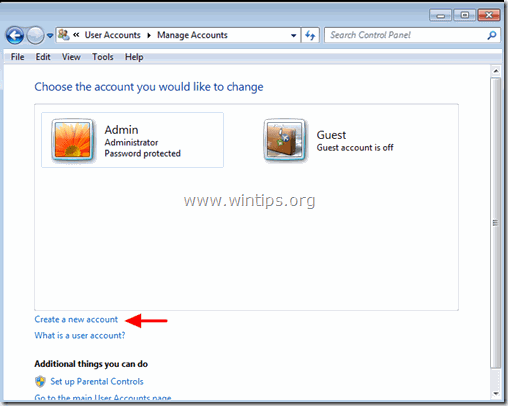
4. Giv et brugernavn til din nye konto (f.eks. bruger), oprette den som en Administrator bruger, og tryk på " Opret konto " -knappen.
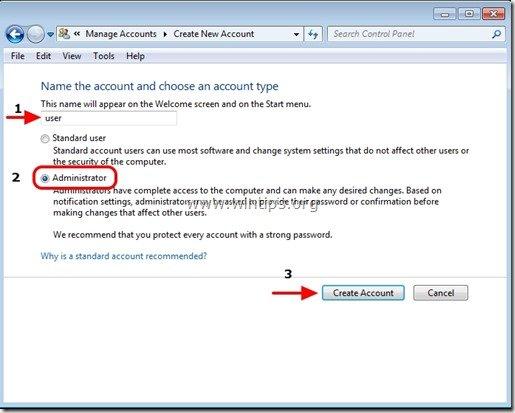
5. På dette tidspunkt er " Administrer konti " skal se således ud:
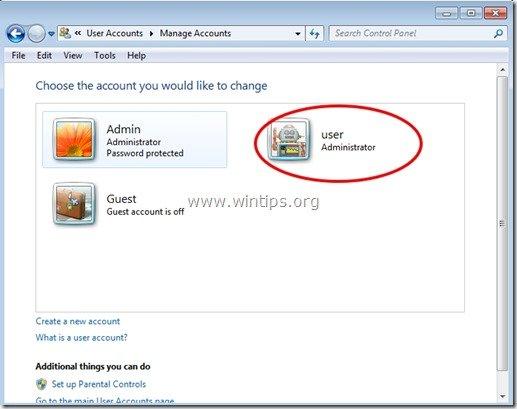
6. Når du har oprettet din konto, skal du angive en adgangskode, så klik på den nye konto (f.eks. bruger) og tryk på " Opret en adgangskode ”.
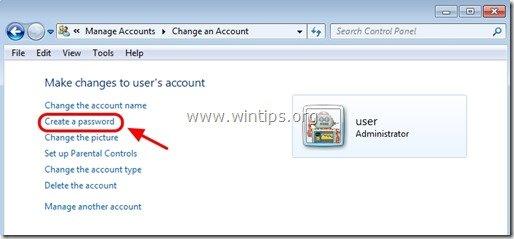
7. Indtast en stærk adgangskode (2 gange), og tryk på " Opret adgangskode " -knappen.
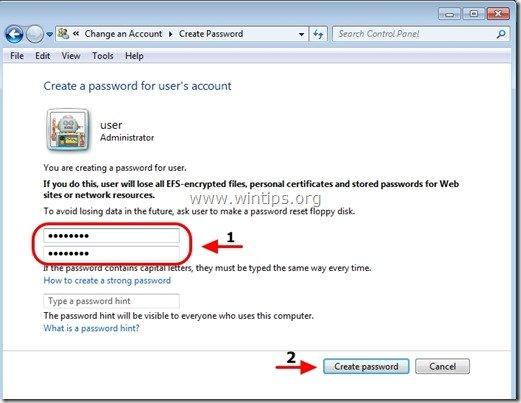
Trin 3: Aktiver "Deling af filer og udskrifter" via Windows Firewall.
1. Naviger til Windows' kontrolpanel, og klik på " System og sikkerhed ”.
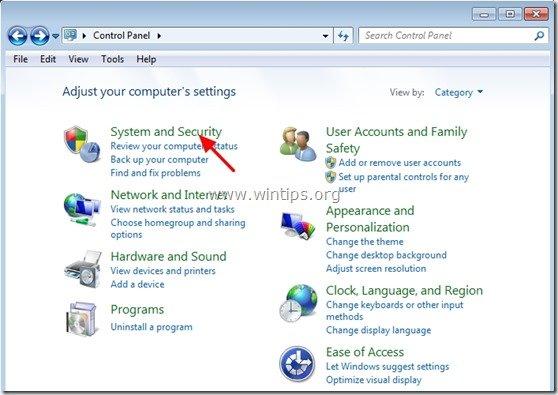
2. På " Windows Firewall ", skal du trykke på " Tillad et program gennem Windows Firewall " mulighed.
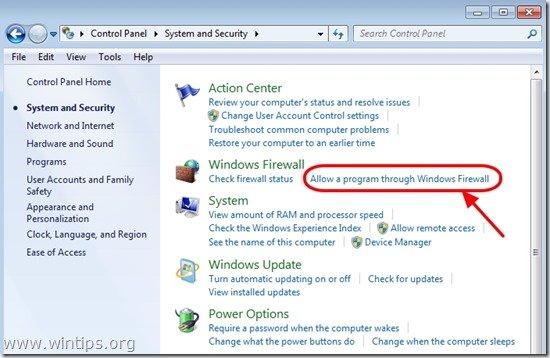
3. I" Tilladte programmer og funktioner " liste, for at aktivere den " Deling af filer og printere ", og tryk på " OK ". (I Windows 10 fjerner du markeringen og markerer den igen)
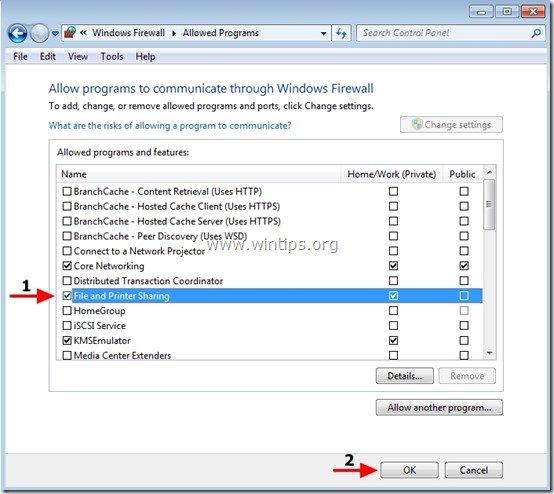
4. Genstart din computer (valgfrit).
Trin 4. Kontroller, om du kan få adgang til administratorandele fra en anden computer.
1. Fra en anden computer skal du trykke på " Start ", og skriv følgende kommando i søgefeltet:
“ \\\$ " (uden anførselstegn) og tryk på " Indtast ”.
Bemærk: Som “ " navnet på den computer, hvor Admin Shares er aktiveret (f.eks. "Computer01"), og som "< DiskVolumeName> " navnet på det volumen, du vil have adgang til, (f.eks. " C$ " = Diskvolumen C:\ , " D$ " = diskvolumen D:\ osv.)
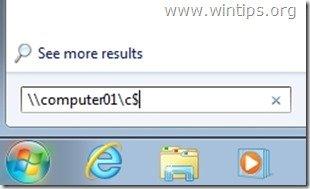
2. Nu type brugernavn & den adgangskode for at få adgang til fjerncomputerens administratorandele (som angivet i trin 1) og tryk på "Enter".
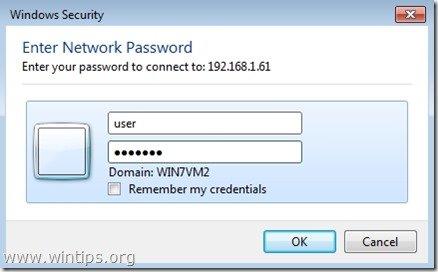
3. Hvis du følger ovenstående trin som beskrevet, kan du få adgang til fjerncomputerens administratorandele uden problemer.
Trin 5: Ændre registerindstillingerne på computeren med aktiverede administratorandele (valgfrit)
Bemærk: Udfør KUN dette trin, hvis du støder på problemer/fejl, når du forsøger at få adgang til Admin Shares (f.eks. manglende logon).
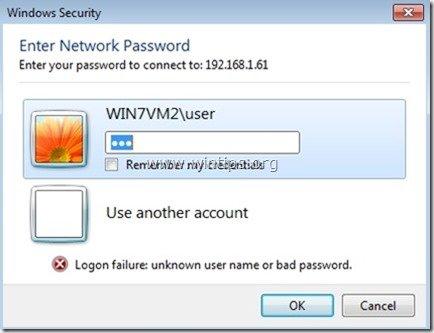
1. Gå til fjerncomputeren (med Admin Shares aktiveret på den), og åbn Registreringseditor. Tryk på " Start " og i søgefeltet skriver du " regedit " og tryk på " Indtast ”.
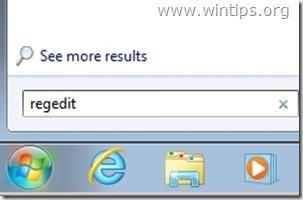
2. Naviger til følgende sti i registereditor:
“ HKEY_LOCAL_MACHINE\SOFTWARE\Microsoft\Windows\CurrentVersion\Politikker\System ”
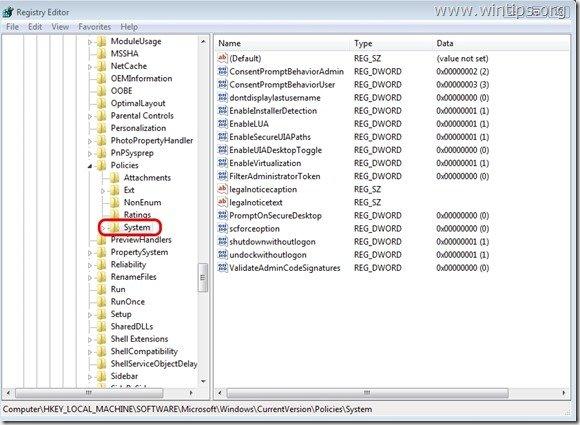
3. Højreklik på i højre rude og vælg " Ny " > " DWORD (32-bit) Værdi ”.
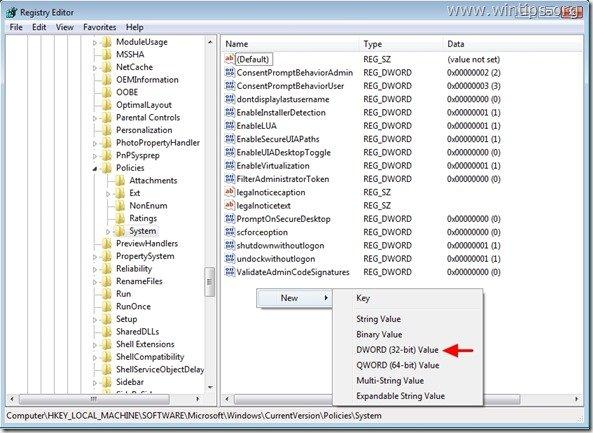
4. Skriv " LocalAccountTokenFilterPolicy " for værdinavn og tryk på " Gå ind på ”.
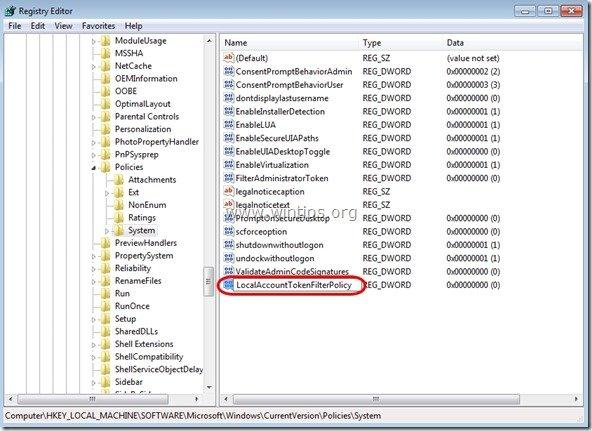
5. Dobbeltklik på " LocalAccountTokenFilterPolicy" værdi til at ændre " Værdi data " fra " 0 " til " 1 ", og tryk på " OK ”
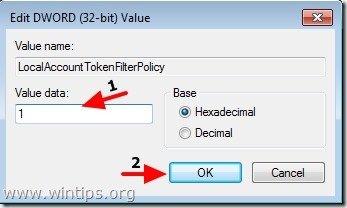
6. Afslut Registreringseditor, og prøv igen at få adgang til administrative shares på fjerncomputeren.

Andy Davis
En systemadministrators blog om Windows





